Недавно мне в руки попал Xbox 360 Slim. Консоль успела сменить нескольких хозяев, но никто из предыдущих владельцев не был заинтересован в его модификации. Поскольку у меня уже был один не модифицированный Xbox 360, который я использую для игры онлайн, второй такой же мне оказался не нужен, и я попробовал его модифицировать.
Каждый раз, когда я берусь за модификацию консоли, мне приходится искать и вспоминать нужный порядок действий. Поэтому я решил вести подобные заметки на случай, если мне ещё когда-нибудь придётся столкнуться с подобной задачей.
До этого у меня уже был опыт модификации Xbox 360, но оригинальной, толстой версии, так что частично я уже представлял себе, каким должен быть процесс. Мне стало интересно узнать, чем может отличаться процесс для Slim версии консоли, и выяснить, смогу ли я справиться с её модификацией самостоятельно, не потратив при этом много денег.
Первым делом мне нужно было узнать, какой версии у меня консоль, чтобы выяснить, что именно мне придётся купить для модификации.
Для этого консоль требовалось разобрать. Я нашёл отличную инструкцию на сайте iFixit и посмотрел пару роликов на YouTube про разборку приставки.
Снять верхнюю и нижнюю крышки мне удалось легко, а вот разъединить две пластиковые крышки по бокам оказалось куда более сложной задачей.
Мне не хотелось повредить корпус консоли, потому я старался делать всё очень аккуратно, а скрытая сзади защёлка никак не поддавалась.
Пришлось заказать на AliExpress специальные металлические лопатки, которыми можно было удобно и без последствий для корпуса открыть защёлку, а пока они шли по почте, пришлось отложить приставку в сторону.
Спустя пару недель лопатки дошли. С их помощью мне моментально и без больших усилий удалось открыть корпус, а дальнейшая разборка не вызвала никаких трудностей.
Добравшись до материнской платы я выяснил, что версия моей приставки — Corona V1. Я с облегчением вздохнул, потому что программатор (Matrix SPI NAND Flasher) у меня уже был, а это половина необходимых для модификации инструментов. Докупить оставалось только модчип.

Если бы мне досталась более поздняя ревизия, то на материнской плате отсутствовали бы необходимые контакты, и пришлось бы покупать ещё и специальный адаптер, примерно как на картинке справа.
Получив всю необходимую информацию о версии консоли, я поискал в интернете, какой модчип лучше всего будет для неё использовать.
В уже довольно древних постах на различных форумах народ сошёлся во мнении, что наиболее простым и доступным является модчип X360 ACE V3. Но с тех времён уже многое изменилось, и последняя актуальная версия чипа — это V5.
Мне практически ничего не удалось найти о преимуществах новой версии чипа. Также, в отличие от «народной» версии V3, не удалось найти ни таймингов, ни инструкции по их прошивке.
Как оказалось, это было неспроста, потому что V5 не нуждается в прошивке вообще. Модчип обладает функцией автоподбора таймингов и даже может запоминать самые удачные, правда, только до тех пор, пока консоль подключена к питанию.
Я заказал модчип и снова отложил консоль в сторону на несколько недель. Дождавшись доставки, я приступил к его установке.
Для начала подпаял программатор к консоли и считал NAND на ПК, используя программу j-runner (последняя актуальная версия). В Windows 10 пришлось перезагрузиться и отключить проверку подписи драйверов, иначе драйверы для Matrix SPI NAND Flasher не устанавливались.
Следом в той же программе я нажал кнопки «Create ECC» и «Write ECC», в память консоли была записана утилита Xell, которая понадобится в дальнейшем.
Затем я отключил программатор и припаял модчип. Схема подключения модчипа доступна на сайте производителя.



Когда установка модчипа была завершена, я установил на место радиатор и кулер, предварительно сменив уже затвердевшую заводскую термопасту.
Осталось включить консоль, чтобы получить ключ процессора. Но как её включить, если в разобранном виде у неё даже кнопки питания нет? Включить кнопкой на беспроводном контроллере тоже нельзя, т.к. в момент записи в память приставки Xell все сопряженные с приставкой контроллеры были «забыты». К счастью, я заранее позаботился об этом и приобрёл специальный кабель, который позволил мне подключить беспроводной контроллер к USB-порту приставки, и обычным образом включить её, нажав кнопку в центре контроллера.
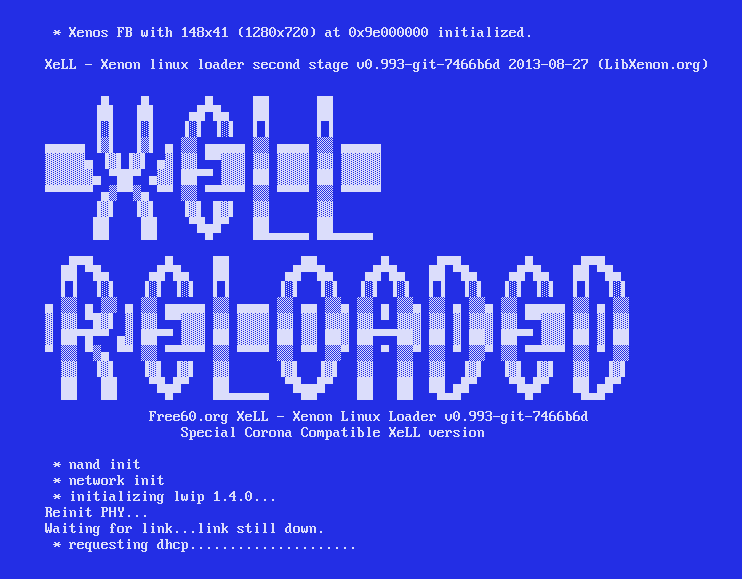
Консоль включилась и примерно через полминуты вывела на синем экране Xell ключ процессора консоли.
Для надёжности я его сфотографировал и ввёл в j-runner. Он сказал «CPU key is correct», что означало, что я ввёл ключ правильно и без опечаток.
Дальше в j-runner в панели XeBuild я выбрал «Glitch2» и оставил чекбокс «CR4» неотмеченным (эта опция может ускорить загрузку приставки, но, забегая вперёд, у меня и так всё заработало очень быстро). Затем нажал кнопку «Create XeBuild Image», подключил программатор, нажал «Write Nand» и пошёл пить чай, потому что запись NAND занимает довольно много времени.
Когда запись завершилась, я отключил программатор и попробовал включить приставку. Она успешно включилась, издав перед этим два высокочастотных писка с интервалом в несколько секунд — значит модчип смог подобрать верные тайминги уже со второй попытки).
Приставку выключил, надёжно зафиксировал провода, идущие от модчипа, протёр остатки флюса ватным диском, пропитанным спиртом, и приступил к обратной сборке консоли.

Между тем, как я первоначально разобрал консоль, и завершением модификации, прошло примерно два месяца. Часть этого времени я ждал, пока придут необходимые компоненты, а какое-то время мне просто было не до этого. Да что там говорить, я даже успел забыть, как она выглядит в собранном виде. Освежив в голове инструкцию по разборке, я выполнил её в обратном порядке.
На удивление, собирать консоль оказалось куда проще, чем разбирать, и уже спустя полчаса я завершил сборку.
Осталось установить новый дашборд. Для этого мне понадобилось скачать следующее:
Сначала всё нужно разархивировать и скопировать на USB-флешку.
Затем скопировать XeXMenu на жёсткий диск консоли и запустить. Оттуда я скопировал dash_launch и Aurora в специально созданную папку Homebrew на диске приставки.
Не выходя из XeXMenu я запустил dash_launch и настроил автоматическую загрузку Aurora — аккуратного, легковесного и до сих пор развивающегося дашборда для Xbox 360.
Наконец, в настройках Aurora я привязал свой аккаунт на xboxunity.net, чтобы при подключении к интернету автоматически скачивались обложки для игр.
На этом модификация консоли была завершена! И хоть на весь процесс у меня ушло довольно много времени, финальный результат меня порадовал. После модификации приставка грузится очень быстро, а я вспомнил, сколько ещё хороших и не пройденных игр есть для меня на этой платформе.
Источники:
Модификация Xbox 360 в 2019-м

